RHEL 8 に Nagios 監視ツールをインストールする方法
Nagios Core は、PHP を使用して構築されたオープンソースの IT インフラストラクチャ監視およびアラート プラットフォームです。これは、ネットワーク インフラストラクチャ、サーバー、ネットワーク プロトコル、システム メトリクス、アプリケーション、サービスなどのミッション クリティカルな IT インフラストラクチャ コンポーネントを監視するために使用されます。
さらに、Nagios コアは、電子メール、SMS、またはカスタム スクリプトを介したアラート (重要なインフラストラクチャ コンポーネントの障害と回復時)、およびイベント、停止、通知、およびアラート応答の履歴記録のレポートをサポートします。後の分析。
重要なのは、Nagios コアには、既存またはサードパーティのアプリケーションやコミュニティ開発のアドオンとの統合を提供する複数の API が付属していることです。
この記事では、RHEL 8 Linux ディストリビューションにNagios Core 4.4.3 とNagios プラグイン 2.2.1 をインストールするプロセスについて説明します。
要件:
- 最小限のインストールを備えた RHEL 8
- RedHat サブスクリプションが有効になっている RHEL 8
- 静的 IP アドレスを使用する RHEL 8
ステップ 1: 必要な依存関係をインストールする
1. ソースから Nagios Core パッケージをインストールするには、デフォルトの dnf パッケージ マネージャーを使用して、Apache HTTP サーバーと PHP を含む次の依存関係をインストールする必要があります。
dnf install -y gcc glibc glibc-common perl httpd php wget gd gd-devel
2. 次に、HTTPD サービスをとりあえず開始し、システム起動時に自動的に開始されるように有効にし、systemctl コマンドを使用してステータスを確認します。
systemctl start httpd
systemctl enable httpd
systemctl start httpd
ステップ 2: Nagios Core のダウンロード、コンパイル、インストール
3. ここで、wget コマンドを使用してNagios Core ソース パッケージをダウンロードし、解凍して、示されているように解凍されたディレクトリに移動します。
wget -O nagioscore.tar.gz https://github.com/NagiosEnterprises/nagioscore/archive/nagios-4.4.3.tar.gz
tar xzf nagioscore.tar.gz
cd nagioscore-nagios-4.4.3/
4. 次に、次のコマンドを実行してソース パッケージを構成し、ビルドします。
./configure
make all
5. その後、Nagios ユーザーとグループを作成し、次のように Apache ユーザーを Nagios グループに追加します。
make install-groups-users
usermod -a -G nagios apache
6. 次のコマンドを使用して、バイナリ ファイル、CGI、および HTML ファイルをインストールします。
make install
make install-daemoninit
7. 次に、次のコマンドを実行して、外部コマンド ファイル、サンプル構成ファイル、およびApache-Nagios 構成ファイルをインストールして構成します。
make install-commandmode #installs and configures the external command file
make install-config #installs the *SAMPLE* configuration files.
make install-webconf #installs the Apache web server configuration files.
8. このステップでは、HTTP 基本認証を使用して Nagios Core Web コンソールを保護する必要があります。したがって、Nagios にログインできるようにするには、Apache ユーザー アカウントを作成する必要があります。このアカウントは、Nagios 管理者アカウントとして機能します。
htpasswd -c /usr/local/nagios/etc/htpasswd.users nagiosadmin
ステップ 3: RHEL 8 に Nagio プラグインをインストールする
9. 次に、必要な Nagios プラグインをインストールする必要があります。ただし、Nagios プラグインをダウンロードしてインストールする前に、プラグイン パッケージのコンパイルとビルドに必要なパッケージをインストールする必要があります。
dnf install -y gcc glibc glibc-common make gettext automake autoconf wget openssl-devel net-snmp net-snmp-utils
10. 次に、次のコマンドを使用して、Nagios プラグインの最新バージョンをダウンロードして抽出します。
wget --no-check-certificate -O nagios-plugins.tar.gz https://github.com/nagios-plugins/nagios-plugins/archive/release-2.2.1.tar.gz
tar zxf nagios-plugins.tar.gz
11. 抽出したディレクトリに移動し、Nagios プラグインをコンパイル、ビルドしてインストールします。次のように Nagios プラグインをインストールします。
cd nagios-plugins-release-2.2.1/
./tools/setup
./configure
make
make install
12. この時点で、Nagios Core サービスがセットアップされ、Apache HTTP サーバーと連携するように構成されました。次に、HTTPD サービスを再起動する必要があります。また、次のように Nagios サービスを開始して有効にし、稼働しているかどうかを確認します。
systemctl restart httpd.service
systemctl start nagios.service
systemctl start nagios.service
systemctl start nagios.service

13. ファイアウォールを実行している場合は、ファイアウォールでポート 80 を開く必要があります。
firewall-cmd --permanent --zone=public --add-port=80/tcp
firewall-cmd --reload
14. 次に、デフォルトで強制モードになっているSELinuxを無効にするか、許可モードに設定できます。
sed -i 's/SELINUX=.*/SELINUX=disabled/g' /etc/selinux/config
setenforce 0
ステップ 4: RHEL 8 で Nagios Web コンソールにアクセスする
15. この最後のステップでは、Nagios Web コンソールにアクセスできるようになります。 Web ブラウザを開いて、Nagios Core Web ディレクトリを指定します (IP アドレスまたは FDQN を独自の値に置き換えます)。
http://192.168.56.100/nagios
OR
http://tecmint.lan/nagios
Web インターフェースにアクセスするためにユーザー名とパスワードを入力するよう求められます。ポイント 8 で作成した認証情報を入力します (つまり、ユーザー名は nagiosadmin で、パスワードです)。
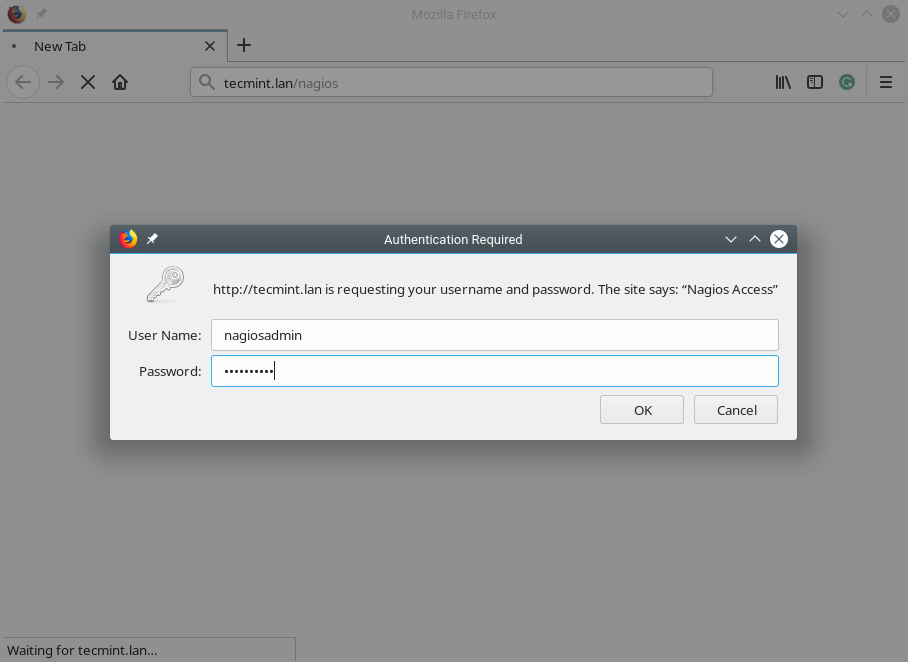
ログインに成功すると、次のスクリーンショットに示すように、Nagios インターフェイスが表示されます。
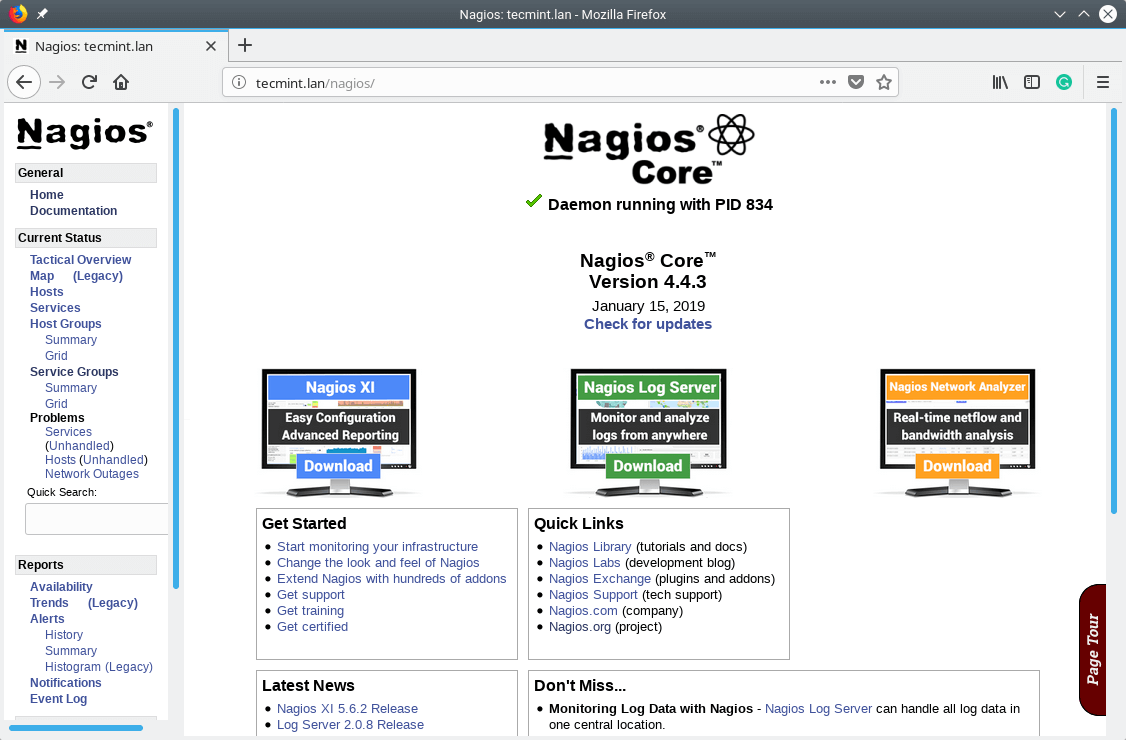
おめでとう! RHEL 8 サーバーに Nagios Core が正常にインストールされました。ご質問がある場合は、以下のフィードバック フォームを使用してご連絡ください。
こちらもお読みください:
- Linux ホストを Nagios 監視サーバーに追加する方法
- Windows ホストを Nagios 監視サーバーに追加する方法